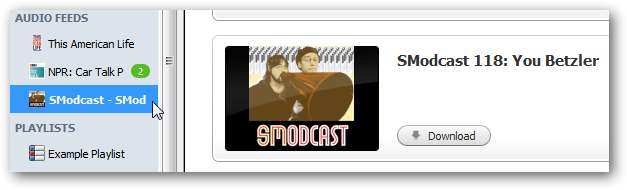Etsitkö yhtä sovellusta, jolla voit käsitellä kaikkia digitaalisen median tarpeitasi podcasteista torrenteihin Internet-TV: hen? Tänään tarkastelemme Miroa, videosoitinta ja podcast-asiakasta, joka pystyy toistamaan melkein mitä tahansa mediatiedostoa.
Miro on alustojen välinen sovellus, joka toimii Windowsissa, Macissa ja Linuxissa. Käytämme Miroa Windows 7: ssä, joten näytöt voivat näyttää hieman erilaisilta.
Asennus
Lataa ja asenna Miro Video Player. Löydät latauslinkin alla. Haluat kiinnittää erityistä huomiota, koska Miro kysyy, haluatko asentaa soittimeen kourallisen hakuominaisuuksia. Voit helposti kieltäytyä poistamalla minkä tahansa tai kaikki vaihtoehdot.
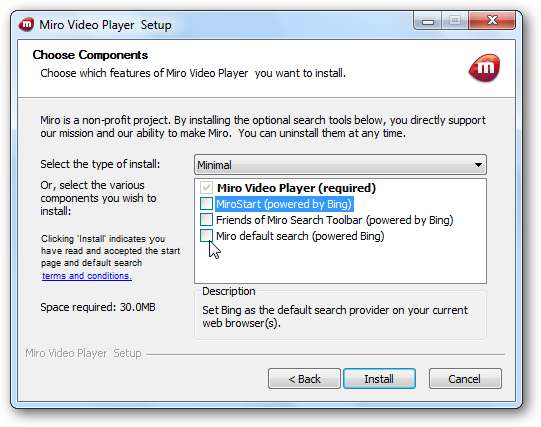
Valitse asennettavat komponentit ja napsauta Seuraava.
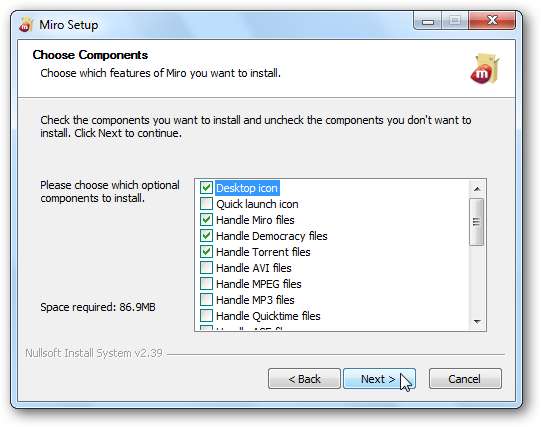
Perustaa
Kun suoritat Miron ensimmäisen kerran, sinua pyydetään suorittamaan ohjattu ensikertatoiminto. Valitse, haluatko Miron toimivan käynnistyksen yhteydessä, ja napsauta Seuraava.
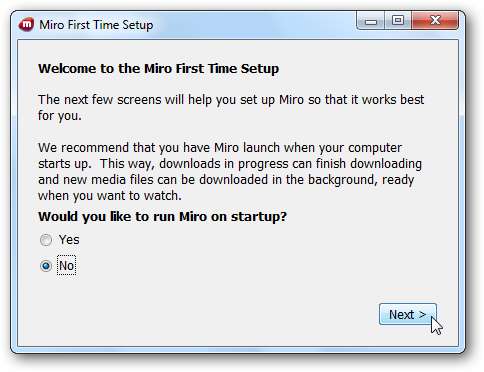
Miro kysyy, haluatko etsiä mediatiedostoja. Valitse Kyllä, jos haluat, että se tekee haun koko tietokoneesta, tai valitse tietyt kansiot, joita haluat hakea.
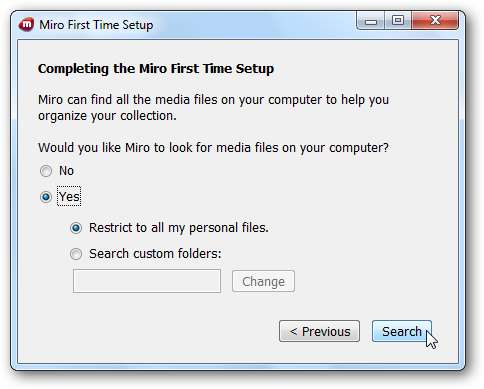
Jos sinulla ei ole Flash-asennusta, Miro kehottaa sinua asentamaan sen, mutta se ei ole välttämätöntä.
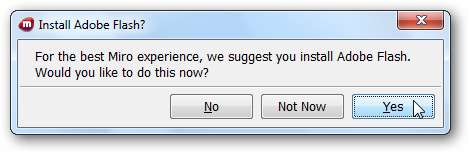
Jos käytössäsi on Windowsin palomuuri, se saattaa kysyä, haluatko estää joitain ominaisuuksia, kuten latausohjelman. Jos et aio käyttää Miron latausosaa, voit napsauttaa Peruuta, muuten valitse Salli käyttö.
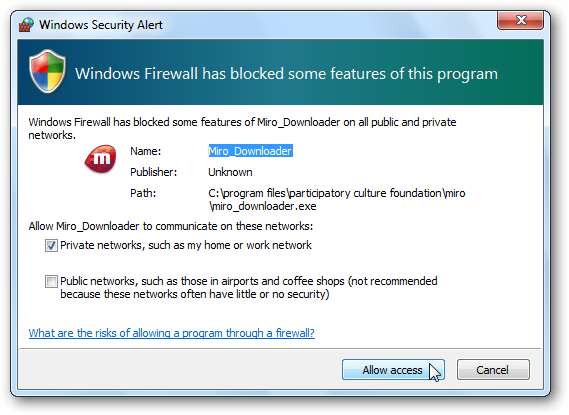
Miron käyttöliittymä
Mirossa on selaimen pääikkuna, sivupalkki, josta löydät tallennetut syötteet, mediatiedostot ja verkkosivustot sekä toiston säätimet vasemmassa alakulmassa.
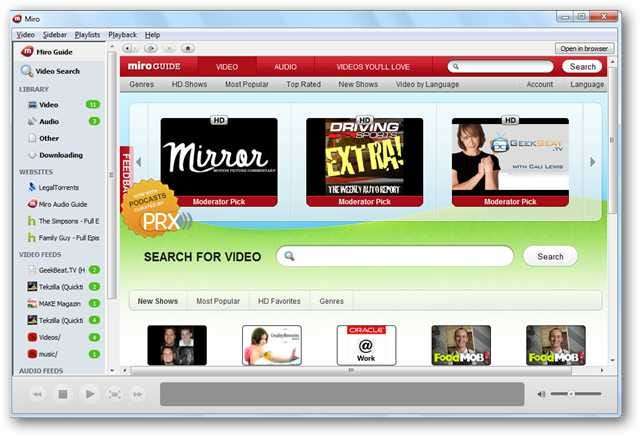
Hae verkkosisältöä
Voit hakea verkkosisältöä sellaisilta sivustoilta kuin Hulu. Löysimme haun olevan hieman hieno. Esimerkiksi Family Guyn haku ei tuottanut tulosta, mutta haku Family osoitti Family Guy, The Addams Family ja kymmeniä muita nimikkeitä.
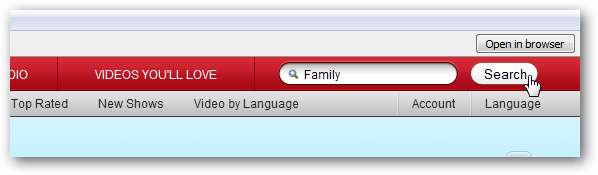
Valitse joko Lisää sivusto tai vie hiiri kuvan päälle ja lisää otsikko valitsemalla Lisää sivupalkkiin.
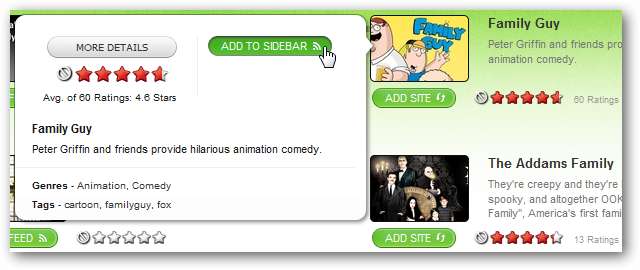
Aloita toisto valitsemalla esitys sivupalkista. Esityksesi pysyy sivupalkissa, joten voit pysyä ajan tasalla kaikista uusimmista jaksoista.

Voit myös selata sisältöä Miro-oppaan avulla.
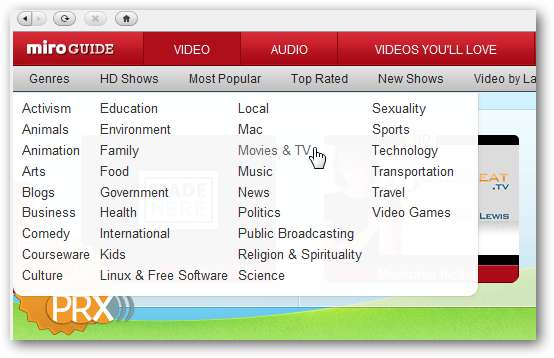
Podcastit ja syötteet
Lisää video-podcast-syöte yksinkertaisesti etsimällä tilattava podcast ja valitsemalla Lisää syöte. Jaksot ladataan automaattisesti tietokoneellesi, kun ne tulevat saataville.
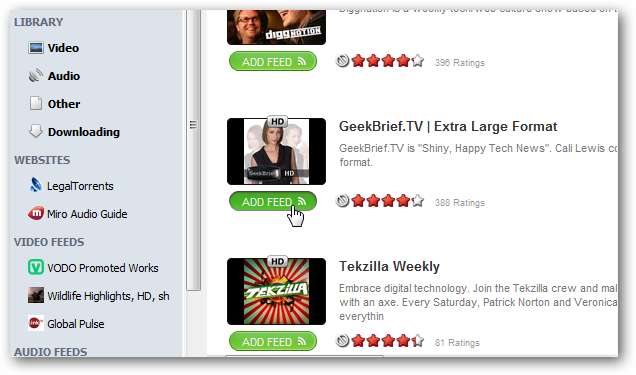
Ohjelma näkyy sitten sivupalkin syötteiden alla. Oikealla oleva numero osoittaa, kuinka monta toistamatonta jaksoa olet ladannut.
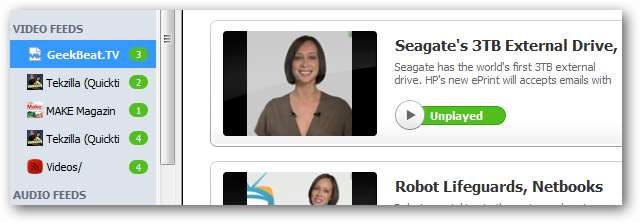
Napsauta Toista-painiketta, kun olet valmis katsomaan.
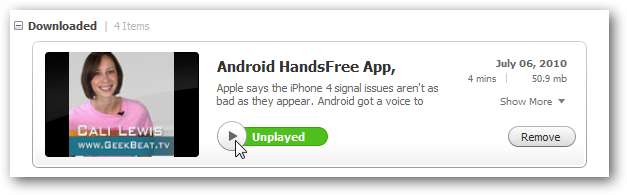
Kun olet soittanut podcastin, sitä säilytetään 6 päivää ennen poistamista, vaikka sitä voidaan muuttaa Asetuksissa. Jos haluat säilyttää jakson, valitse alemmasta valikkorivistä Säilytä.

Voit syöttää syötteen manuaalisesti valitsemalla sivupalkki> Lisää syöte ylävalikosta. (Valikkoteksti muuttuu valkoiseksi, kun sen yli on vaikea nähdä)
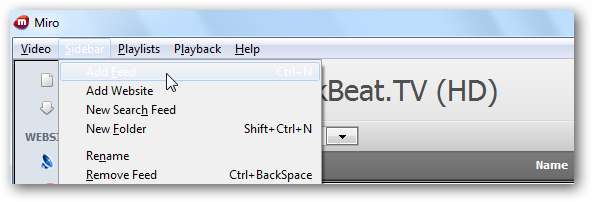
Kirjoita sitten syötteen URL-osoite, valitse Video tai Audio ja napsauta Luo syöte. Voit jopa ladata torrenteja kirjoittamalla syötteen osoitteen tähän.
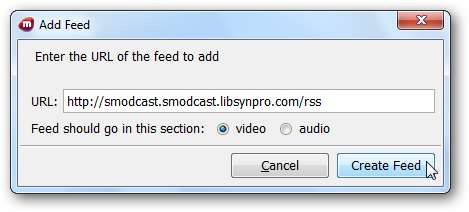
Uusi syötteesi ilmestyy sivupalkkiin ja alkaa ladata jaksoja.